
时间:2020-11-05 01:37:30 来源:www.win10xitong.com 作者:win10
我们在使用pc的时候,有时候会遇到win10系统ie11怎么降到ie8的情况,见过win10系统ie11怎么降到ie8这样问题的用户其实不是很多,也就没有相关的解决经验。万一现在身边没有人帮忙,那我们自己试着来解决吧,处理这个难题的方法如下:1、点击工具菜单,在打开的下后菜单中点击"F12开发人员工具"菜单项。2、这时可以在IE11浏览器下面打开开发人员工具窗口,点击上面的"仿真"标签就这个问题很轻易的处理了。上面说得比较简单,下面我们就结合图片,一起来看看win10系统ie11怎么降到ie8的图文方法。
详细设置步骤:
第一步:点击工具菜单,在打开的下后菜单中点击"F12开发人员工具"菜单项。
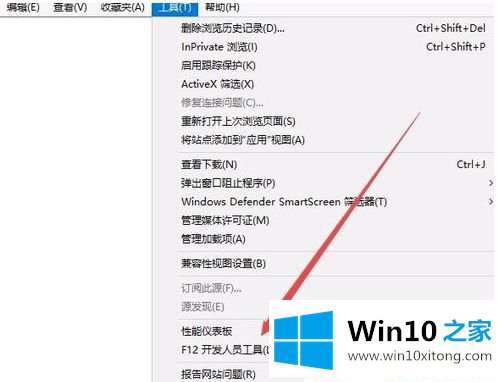
第二步:这时可以在IE11浏览器下面打开开发人员工具窗口,点击上面的"仿真"标签。
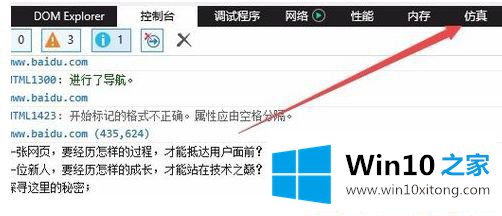
第三步:在打开的仿真窗口中,找到"文档模式"设置项。
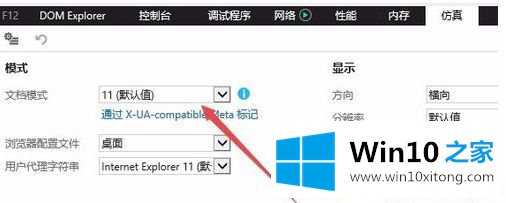
第四步:点击文档模式下拉菜单,在弹出菜单中选择"8"菜单项,这样我们的浏览器就以IE8的版本来运行了,从而能够打开一些对IE版本要求严格的网址。
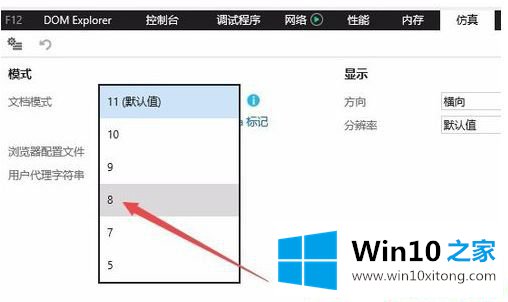
上面的就是关于win10怎么降低ie浏览器版本的方法,有同样需要的网友可以按照上面的步骤来操作哦。
有关于win10系统ie11怎么降到ie8的图文方法到这里就给大家说完了,朋友们都学会如何操作了吗?我们很感谢各位对我们网站的关注,希望上面的文章对大家能够有所帮助。